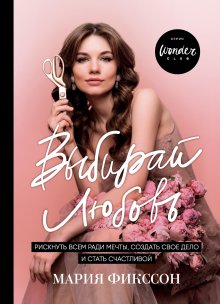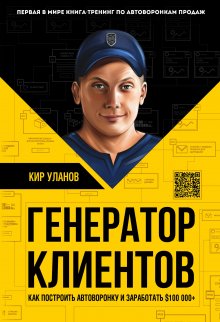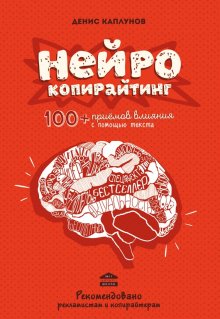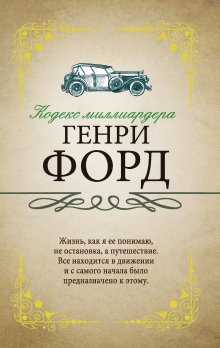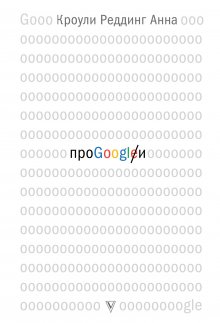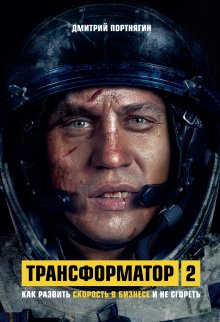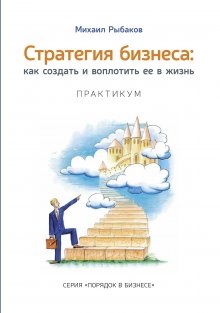Максим Ильяхов - Бизнес без MBA

Все авторские права соблюдены. Напишите нам, если Вы не согласны.
Описание книги "Бизнес без MBA"
Описание и краткое содержание "Бизнес без MBA" читать бесплатно онлайн.
SUM(…) находит сумму кучи ячеек. Полезно, если нужно сложить несколько десятков или сотен ячеек, которые стоят рядом: продажи, выручку, зарплаты, расходы.
AVERAGE(…) – среднее арифметическое из кучи чисел. Можно посчитать среднюю выручку на квадратный метр по сети магазинов.
COUNT(…), COUNTA(…) – число заполненных ячеек. Полезно, чтобы посчитать, сколько было продаж за день или сколько вы получили звонков.
MIN(…) и MAX(…) находят самое маленькое и самое большое значение из выделенных ячеек.
Попробуем на примере. У нас есть несколько фасовщиков, которые комплектуют заказы в интернет-магазине. Каждый день они отчитываются, кто сколько расфасовал. У нас данные за 5 дней:
Теперь, выделив диапазон с B2 по F6 и использовав его в функциях, мы можем узнать много интересного об этих данных:
Обратите внимание на разницу между средним арифметическим и медианой. Среднее арифметическое – это сложить все числа и поделить на их количество. Медиана – это найти среди чисел такое, чтобы оно было как бы в середине выборки, то есть чтобы половина выборки была больше этого числа, а половина – меньше.
В примере с фасовщиками Эксель посчитал среднее арифметическое так: взял 25 ячеек с данными, сложил эти данные, получил 550. Поделил 550 на 25, получил 22. Как в анекдоте про среднюю температуру по больнице. В статистике, кстати, часто используют этот прием: говорят, что средняя зарплата бюджетников повысилась, хотя на самом деле повысились зарплаты главврачей и ректоров университетов.
Медиану Эксель посчитал так: выстроил все данные по возрастанию и взял число ровно из середины этого ряда. Им оказалось число 20. Медиана – это немного более честное среднее без учета рекордов и провалов.
Среднее арифметическое в нашем случае оказалось больше, чем медиана, потому что Иванов и Белкин в среду и четверг показали рекордные результаты – в два-три раза больше, чем делают обычные сотрудники. Их рекорды как бы перераспределились по всем остальным и подняли «среднюю температуру по больнице». Медиана же показывает, как на самом деле работают упаковщики, без учета рекордов.
Функций в Экселе много: есть функции для статистики, экономики, банков, даже тригонометрии и математического анализа. Можно написать собственные (или дать задание своему программисту, чтобы он написал функции для вас).
Например, можно написать функцию, которая сама считает налоги, взносы и больничные. Можно написать функцию, которая считает, на сколько дней вам хватит складских запасов на основании усредненных данных о спросе за последнее время. Если вы в школе ходили на уроки программирования и помните немного математики, то это не составит большого труда.
Подробно о функциях читайте в справочниках по Экселю.
Автозаполнение. Если Эксель понимает, к чему вы клоните, он может продолжить вашу мысль. Например, вы написали подряд две даты. Выделите их, найдите уголочек в правом нижнем углу и потяните его вправо:
Для Экселя этот жест значит «продолжи мою мысль». Эксель посмотрит на вашу мысль: «Ага, тут две даты с разницей в один день. Наверное, нужно продолжить этот порядок дат». И дальше Эксель сам заполнит даты:
Так же работает автозаполнение формул. Например, вы посчитали выручку Иванова с начала года. Теперь тяните формулу вниз, и Эксель посчитает выручку Петрова и Сидорова:
Если сейчас посмотреть в ячейку G4, мы увидим там не формулу из G2 =SUM(B2:E2), а формулу с новыми сслыками: =SUM(B4:E4). Эксель сам догадался, что нужно обновить ссылки на ячейки. Он считает, что если формулу «перетащили» на строку вниз, то все ссылки внутри формулы тоже нужно переместить на строку вниз.
Адресация. Вы уже заметили, что Эксель обращается к ячейкам по координатам, например A1 или K25. Буква – это обозначение столбца, число – это строка. Когда вы «автозаполняете» формулой какой-то диапазон ячеек, он автоматически «смещает» координаты. Смещаете формулу вниз – он увеличивает числа. Смещаете вбок – увеличивает буквы.
Но иногда нам не надо, чтобы Эксель что-то смещал. Например, мы хотим, чтобы формула вне зависимости от смещения всегда ссылалась на одно и то же место в таблице. Для этого есть специальное заклинание.
Допустим, у нас есть данные о доходах и расходах четырех учебных центров: «Альфа», «Бета», «Гамма» и «Дельта». Мы хотим посчитать прибыль и сумму налога. Вот как выглядят сырые данные в тысячах рублей:
Вы могли заметить, что расходы у нас стоят со знаком «минус». Так принято в управленческом учете: обычно у них в расчетах десятки строк, и гораздо проще их просто выделить одним уверенным движением и сказать «Суммируй», чем высчитывать, где там складывать, а где вычитать.
Чтобы узнать прибыль до налогов, нам нужно написать формулу с суммой и распространить ее вправо:
Строго говоря, две ячейки можно было бы и плюсом сложить. Но представьте, что у нас 20 ячеек:-)
Теперь посчитаем сумму налога. Мы могли бы написать формулу вроде такой: =B4*0,13, где 0,13 – это 13 % налога на прибыль. Но тогда налоговая ставка будет у нас зашита в формуле и мы не сможем ее легко и быстро изменить. Обычно налоговые ставки и прочие константы не зашивают в расчет, а выводят в каком-то отдельном месте таблицы и ссылаются на него. В нашем случае ставка налога сидит в K2:
Проблема в том, что, если мы сейчас начнем автозаполнять формулой столбцы C, D и E, ссылка на налог K2 начнет смещаться: она будет L2, M2, N2. Эксель не понимает, что в том столбце у нас справочник, а не основные расчеты. Надо ему сказать: «Вот эту ссылку не сдвигай». Для этого нужно написать в ссылке на K2 знак доллара – $: =B4*$K$2.
Знак доллара говорит: «Эту координату не сдвигай». Если поставить его возле буквы, он не будет сдвигать букву. Если возле числа – зафиксирует число. Если и там, и там – Эксель намертво сошлется именно на эту ячейку и больше никуда не сдвинется:
Теперь можно в одном месте поменять ставку налога и посмотреть, как это отразится на здоровье бизнеса.
Условное форматирование. Когда вы автоматизировали расчеты, можно сделать красивое представление данных – то есть сказать Экселю, по каким правилам «красить» данные и в каком виде их показывать.
Условное – значит, «при условии», то есть «если». Например, Экселю можно сказать: «Если в ячейке отрицательное значение, крась это значение в красный». Или «Если значение больше тысячи, крась его в зеленый». Или что-то сложное: «Покрась самые низкие значения в красный, а самые высокие – в зеленый, а всё посередине – бледненько». Получится красивая матрица лидеров:
Здесь очевидно, что Сидоров и Самойлов – сильные, Кравченко и Петров – середнячки, а Иванов и Гришин еле тянут. У кого строка зеленее – тот и молодец.
Сила в том, что это представление рисуется автоматически на основании данных: Эксель сам считает данные, сам их красит, вам остается только смотреть на красоту и принимать решения.
Фильтрация и подитоги. Эксель умеет фильтровать данные – то есть временно показывать их часть по какому-то условию. Например, если у вас в одной таблице хранится много звонков от разных клиентов, вы можете отфильтровать эту таблицу по одному номеру. Или если вы записываете в Экселе клиентов на стрижку, вы можете посмотреть, сколько людей записались к конкретному мастеру в конкретный месяц.
Фильтрация организована в разных программах по-разному. Но обычно так: выделяете часть таблицы, которую нужно отфильтровать, захватывая верхнюю строку, в которой должны быть параметры фильтрации. Нажимаете в меню «Данные – Новый фильтр». Теперь выделенную область можно фильтровать: нажимаете на заголовок нужного столбца и выбираете, по какому параметру фильтровать:
Обратите внимание: Эксель не удалил ненужные данные, а лишь временно вывел те, которые нам нужны были по фильтру. Данные остальных мастеров сохранились.
Единственная проблема: чтобы теперь сложить выручку по Ивановой, мы не можем выделить ее ячейки, вставить их в формулу =SUM(…) – так не работает. «Сумма» сложит значения всех ячеек, в том числе скрытых фильтром. Чтобы сложить только отфильтрованные ячейки, нужно такое заклинание: =SUBTOTAL(9;D2:D6). Если интересно, почему тут девятка, – загуглите «Excel функция subtotal».
Эксель – великая, огромная, почти бесконечная программа. О нем есть курсы, ему посвящены целые сайты и толстые книги. Мы остановились на Экселе здесь, потому что большинство людей пользуются Экселем как табличкой, вручную вбивают в него данные, считают всё сами на калькуляторе и не пишут формулы. Из-за этого в расчетах попадаются ошибки, а работа с таблицей на компьютере ненамного быстрее, чем работа с таблицей на бумаге. Делать так не надо.
Подписывайтесь на наши страницы в социальных сетях.
Будьте в курсе последних книжных новинок, комментируйте, обсуждайте. Мы ждём Вас!
Похожие книги на "Бизнес без MBA"
Книги похожие на "Бизнес без MBA" читать онлайн или скачать бесплатно полные версии.
Мы рекомендуем Вам зарегистрироваться либо войти на сайт под своим именем.
Отзывы о "Максим Ильяхов - Бизнес без MBA"
Отзывы читателей о книге "Бизнес без MBA", комментарии и мнения людей о произведении.